โปรแกรมสำหรับการตกแต่งรูปภาพ
Adobe Photoshop คือชื่อเต็มของโปรแกรมนี้ ที่ใช้สำหรับการตกแต่งภาพ แก้ไขภาพ ย่อขนาด เปลี่ยนประเภทไฟล์ หรือหลายๆ คนอาจเคยได้ยินคำว่า Retouch ภาพซึ่งก็มีความหมายในแนวเดียวกัน โปรแกรม photoshop นี้ถือได้ว่าเป็นโปรแกรมที่ดีที่สุด และน่าใช้ที่สุดสำหรับการแก้ไขภาพก็ว่าได้ เรียกว่า ถ้าพูดถึงการแก้ไขรูปภาพดิจิตอล ต้องพูดถึงโปรแกรม Adobe Photoshop เลยทีเดียว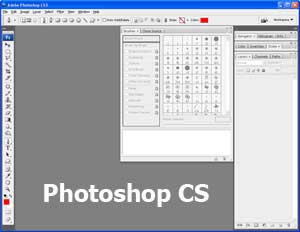
เราสามารถเรียนรู้วิธีการใช้โปรแกรม Adobe Photoshop นี้ได้ด้วยตัวเอง รับรอง คุณสามารถที่จะทำการแก้ไขภาพ ตกแต่งภาพ ซ้อนภาพในรูปแบบต่างๆ ได้อย่างง่ายดาย พร้อมกันนี้ที่ขาดไม่ได้ก็คือ การใส่ข้อความประกอบลงในภาพของเรา และเนื่องด้วย Adobe Photoshop มีการพัฒนาโปรแกรมมาอย่างต่อเนื่อง ทำให้เราจำเป็นต้องศึกษาคำสั่งต่างๆ ให้เข้าใจ แต่ที่สำคัญ เมื่อคุณเรียนรู้การใช้คำสั่งในเวอร์ชั่นเก่า คุณก็ยังคงสามารถนำไปประยุกต์ใช้กับเวอร์ชั่นใหม่ๆ ได้ด้วยครับ
ความสามารถพื้นฐานของ Adobe Photoshop ที่ควรทราบ
- ตกแต่งหรือแก้ไขรูปภาพ
- ตัดต่อภาพบางส่วน หรือที่เรียกว่า crop ภาพ
- เปลี่ยนแปลงสีของภาพ จากสีหนึ่งเป็นอีกสีหนึ่งได้
- สามารถลากเส้น แบบฟรีสไตล์ หรือใส่รูปภาพ สี่เหลี่ยม วงกลม หรือสร้างภาพได้อย่างอิสระ
- มีการแบ่งชั้นของภาพเป็น Layer สามารถเคลื่อนย้ายภาพได้เป็นอิสระต่อกัน
- การทำ cloning ภาพ หรือการทำภาพซ้ำในรูปภาพเดียวกัน
- เพิ่มเติมข้อความ ใส่ effect ของข้อความได้
- Brush หรือแปรงทาสี ที่สามารถเลือกรูปแบบสำเร็จรูปในการสร้างภาพได้
- และอื่นๆ อีกมากมาย
















